Wenn Sie in der MEP-Fertigungsteilpalette ein Fertigungsteil auswählen, stehen auf der Registerkarte Ändern | Fertigungsteil platzieren Optionen zum Platzieren des Teils zur Verfügung:
 Teil bearbeiten: Öffnet das Dialogfeld Teil bearbeiten, in dem Sie Parameter für Bemaßungen und Anschlussstücke bearbeiten können.
Teil bearbeiten: Öffnet das Dialogfeld Teil bearbeiten, in dem Sie Parameter für Bemaßungen und Anschlussstücke bearbeiten können.
 Teil drehen: Dreht das Teil um sein Anschlussstück. Sie können auch die Leertaste drücken. Um ein Formteil, z. B. ein T-Stück oder einen Stutzen, beim Platzieren zu drehen, halten Sie die Umschalttaste gedrückt, und drücken Sie die Leertaste. Halten Sie zum Drehen eines Teils in einer vertikalen Ansicht die STRG-Taste gedrückt und drücken Sie die LEERTASTE.
Anmerkung: Rechteckige Formteile werden in Schritten von 90 Grad, runde in Schritten von 45 Grad gedreht.
Teil drehen: Dreht das Teil um sein Anschlussstück. Sie können auch die Leertaste drücken. Um ein Formteil, z. B. ein T-Stück oder einen Stutzen, beim Platzieren zu drehen, halten Sie die Umschalttaste gedrückt, und drücken Sie die Leertaste. Halten Sie zum Drehen eines Teils in einer vertikalen Ansicht die STRG-Taste gedrückt und drücken Sie die LEERTASTE.
Anmerkung: Rechteckige Formteile werden in Schritten von 90 Grad, runde in Schritten von 45 Grad gedreht. Anschlussstück ändern: Bestimmt, welcher freie Anschluss während der Platzierung dem Mauszeiger folgt.
Tipp: Sie können auch die Pfeiltaste nach oben drücken.
Anschlussstück ändern: Bestimmt, welcher freie Anschluss während der Platzierung dem Mauszeiger folgt.
Tipp: Sie können auch die Pfeiltaste nach oben drücken. Teil einfügen: Platziert ein T-Stück, ein Ventil, eine Klappe oder ein Einbauteil an einem gerade Segment einer bestehenden Luftkanalstrecke.
Tipp: Sie können ein Fertigungsteil in ein gerades Segment, z. B. in einen T-Schnittpunkt, einfügen, indem Sie eine schneidende Abzweigspurlinie fangen. Fangen Sie das Bauteil am Schnittpunkt, indem Sie auf die Kante des geraden Segments anstatt auf die Mittellinie klicken. Wenn Sie die Kante des geraden Segments fangen, wird das Bauteil an der Spurlinie gefangen. Beim Objektfang an der Achse wird das Bauteil am Raster gefangen, nicht an der Spurlinie. Dies kann zu einer leichten Abweichung führen. Weitere Informationen zum Verhalten des Objektfangs in Revit finden Sie unter Objektfang.
Teil einfügen: Platziert ein T-Stück, ein Ventil, eine Klappe oder ein Einbauteil an einem gerade Segment einer bestehenden Luftkanalstrecke.
Tipp: Sie können ein Fertigungsteil in ein gerades Segment, z. B. in einen T-Schnittpunkt, einfügen, indem Sie eine schneidende Abzweigspurlinie fangen. Fangen Sie das Bauteil am Schnittpunkt, indem Sie auf die Kante des geraden Segments anstatt auf die Mittellinie klicken. Wenn Sie die Kante des geraden Segments fangen, wird das Bauteil an der Spurlinie gefangen. Beim Objektfang an der Achse wird das Bauteil am Raster gefangen, nicht an der Spurlinie. Dies kann zu einer leichten Abweichung führen. Weitere Informationen zum Verhalten des Objektfangs in Revit finden Sie unter Objektfang.Fangen Sie die Kante des Teils (durch Klicken), wie unten gezeigt (fängt Spurlinie): Fangen nicht auf die Achse des Teils (d. h., klicken Sie nicht darauf), wie unten gezeigt (fängt Fangraster): 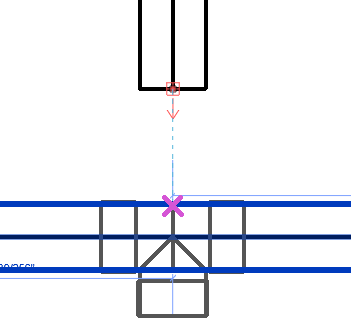
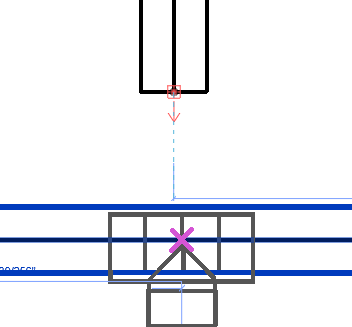
 Verbinden als Stutzen: Platziert ein Luftkanalformteil als Stutzen an einem rechteckigen Luftkanal oder dem ebenen Teil eines ovalen Luftkanals. Sie können das Formteil während oder nach der Platzierung um den Luftkanal drehen.
Verbinden als Stutzen: Platziert ein Luftkanalformteil als Stutzen an einem rechteckigen Luftkanal oder dem ebenen Teil eines ovalen Luftkanals. Sie können das Formteil während oder nach der Platzierung um den Luftkanal drehen.
 Intelligenter Objektfang: Aktiviert den intelligenten Objektfang zur Vergrößerung der Fangzielpunkte an Anschlussstücken. Aktvieren Sie den intelligenten Objektfang, wenn Sie die Verbindung von Elementen erleichtern möchten. Deaktivieren Sie den intelligenten Objektfang, wenn Sie die normale Fangfunktion beim Platzieren von Elementen verwenden möchten.
Intelligenter Objektfang: Aktiviert den intelligenten Objektfang zur Vergrößerung der Fangzielpunkte an Anschlussstücken. Aktvieren Sie den intelligenten Objektfang, wenn Sie die Verbindung von Elementen erleichtern möchten. Deaktivieren Sie den intelligenten Objektfang, wenn Sie die normale Fangfunktion beim Platzieren von Elementen verwenden möchten.
- Neigungswerkzeuge für Rohrleitungen: Legen Sie hier die Einstellungen zum Zeichnen geneigter Fertigungsrohrleitungen fest. Weitere Informationen finden Sie unter Neigungswerkzeuge für MEP-Fertigungsrohrleitungen.
 Hilfe-QuickInfo anzeigen: Zeigt QuickInfos im Zeichenbereich an, während ein Teil platziert wird. Sie können auch den Befehl HT eingeben.
Hilfe-QuickInfo anzeigen: Zeigt QuickInfos im Zeichenbereich an, während ein Teil platziert wird. Sie können auch den Befehl HT eingeben.